BE16 快速安装指南
JetNet 5020G 工业 16 FE 加 4 GbE SFP 以太网交换机快速安装指南 V1.
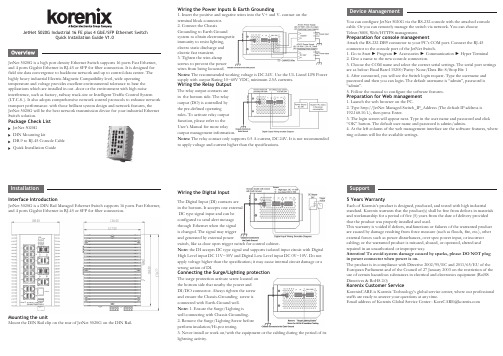
JetNet 5020G Industrial 16 FE plus 4 GbE/SFP Ethernet SwitchQuick Installation Guide V1.0JetNet 5020G is a high port density Ethernet Switch supports 16 ports Fast Ethernet, and 4 ports Gigabit Ethernet in RJ-45 or SFP for fiber connection. It is designed for field site data convergence to backbone network and up to control data center. The highly heavy industrial Electric-Magnetic Compatibility level, wide operating temperature and voltage provides excellent environmental tolerance to bear the applications which are installed in out -door or the environment with high noise interference, such as factory, railway track-site or Intelligent Traffic Control System (I.T.C.S. ). It also adopts comprehensive network control protocols to enhance network transport performance. with those brilliant system design and network features, the JetNet 5020G will be the best network transmission device for your industrial Ethernet Switch solution.Package Check ListJetNet 5020G DIN Mounting kitDB-9 to RJ-45 Console Cable Quick Installation GuideWiring the Power Inputs & Earth Grounding1. Insert the positive and negative wires into the V+ and V- contact on the terminal block connector.2. Connect the ChassisGrounding to Earth Ground system to obtain electromagnetic immunity to resist lighting, electro static discharge and electric fast transient.3. Tighten the wire-clamp screws to prevent the power wires from being loosened.Notes: The recommended working voltage is DC 24V. Use the UL Listed LPS Power supply with output Rating 10~60V VDC, minimum 2.5A currents.Wiring the Relay OutputThe relay output contacts are in the bottom side. The relay output (DO) is controlled by the pre-defined operating rules. To activate relay output function, please refer to the User’s Manual for more relay output management information.Notes: The relay contact only supports 0.5 A current, DC 24V. It is not recommended to apply voltage and current higher than the specifications.Wiring the Digital InputThe Digital Input (DI) contacts are in the bottom. It accepts one external DC type signal input and can be configured to send alert message through Ethernet when the signal is changed. The signal may trigger and generated by external powerswitch, like as door open trigger switch for control cabinet.Note: the DI accepts DC type signal and supports isolated input circuit with Digital High Level input DC 11V~30V and Digital Low Level input DC 0V~10V. Do not apply voltage higher than the specification; it may cause internal circuit damage or a wrong action of DI.Connecting the Surge/Lighting protectionThe surge protection activate screw located on the bottom side that nearby the power and DI/DO connector. Always tighten the screw and ensure the Chassis-Grounding screw is connected with Earth-Ground well.Note: 1. Ensure the Surge/Lighting is well connecting with Chassis Grounding. 2. Remove the Surge/Lighting Screw before perform insulation/Hi-pot testing.3. Never install or work on/with the equipment or the cabling during the period of its lightning activity.You can configure JetNet 5020G via the RS-232 console with the attached console cable. Or you can remotely manage the switch via network. You can choose Telnet/SSH, Web/HTTPS management.Preparation for console managementAttach the RS-232 DB9 connector to your PC’s COM port. Connect the RJ-45 connector to the console port of the JetNet Switch.1. Go to Start ► Program ► Accessories ► Communication ► Hyper Terminal2. Give a name to the new console connection.3. Choose the COM name and select the correct serial settings. The serial port settings are as below: Baud Rate:115200/Parity: None/Data Bit: 8/Stop Bit: 14. After connected, you will see the Switch login request. Type the username and password and then you can login. The default username is “admin”, password is “admin”.5. Follow the manual to configure the software features.Preparation for Web management1. Launch the web browser on the PC.2. Type http://JetNet Managed Switch_IP_Address (The default IP address is 192.168.10.1.), then press Enter.3. The login screen will appear next. Type in the user name and password and click “OK” button. The default user name and password is admin/admin.4. At the left column of the web management interface are the software features, where ring column will list the available settings.5 Years WarrantyEach of Korenix’s product is designed, produced, and tested with high industrial standard. Korenix warrants that the product(s) shall be free from defects in materials and workmanship for a period of five (5) years from the date of delivery provided that the product was properly installed and used.This warranty is voided if defects, malfunctions or failures of the warranted product are caused by damage resulting from force measure (such as floods, fire, etc.), other external forces such as power disturbances, over spec power input, or incorrect cabling; or the warranted product is misused, abused, or operated, altered and repaired in an unauthorized or improper way.Attention! To avoid system damage caused by sparks, please DO NOT plug in power connector when power is on.The product is in compliance with Directive 2002/95/EC and 2011/65/EU of the European Parliament and of the Council of 27 January 2003 on the restriction of the use of certain hazardous substances in electrical and electronics equipment (RoHS Directives & RoHS 2.0)Korenix Customer ServiceKorenixCARE is Korenix Technology’s global service center, where our professional staffs are ready to answer your questions at any time.EmailaddressofKorenixGlobalServiceCenter:********************SupportInterface IntroductionJetNet 5020G is a DIN Rail Managed Ethernet Switch supports 16 ports Fast Ethernet, and 4 ports Gigabit Ethernet in RJ-45 or SFP for fiber connection.Mounting the unitMount the DIN Rail clip on the rear of JetNet 5020G on the DIN Rail.JetNet 5020G 工业级16百兆, 4千兆管理型以太网络交换机快速安装指南V1.0JetNet 5020G 是一款高密度端口的以太网交换机,支持16端口快速以太网和4个千兆以太网支持RJ-45或SFP 的电口与光口共模设计。
cadence16.5安装说明

Cadence16.5安装说明我这里16.5的安装是基于网上提供的安装方法,但是发现很多人安装的时候都会出现各种各样的问题,我刚开始装的时候也是装了好几次才成功的。
列举一些常见问题,当然不能面面具体,每次安装的时候都可能有不同的问题。
我这里也是网上的破解资料,后面一起传上来,步骤就是安装“SPB16.5基于pubkey1.30修正破解方法.txt”来安装。
安装过程:1、找到安装文件,单间setup.exe双击之后见下图这里需要安装的有2项,第一项License Manager和第2项Product Installation,安装说明上(见下图)是先安装第一项其实先安装第一项和第2项都是可以的。
后面的处理差别也不大。
我们这里就先点击Product Installation安装做个示范。
单击Product Installation之后见下图,等待到这,点Next,见下图点击接受之后,单击Next,见下图然后就出让你选择组件的窗口,如下图所示,我们这里默认安装所有组件。
(当然也可以选择Custom来自己选择组件)默认Complete之后,单击Next,见下图然后就是让你选择安装路径和工作路径,我这里设置为D:\Cadence\SPB_16.5,工作路径设置为D:\My Documents\Cadence。
设置好之后,单击Next,见下图点击Install安装,见下图提示正在安装,然后等待,我电脑配置不好,大概要一个小时左右,大家耐心等待。
后面什么也不用做,等待安装结束即可。
最好单击Finish结束安装。
2、下面我们来安装License Manager单击License Manager,见下图单击Next,见下图选择接受,单击Next,见下图让你选择安装路径,我们设置好路径,见下图单击Next,见下图单击Next,见下图单击Next,见下图出现上面窗口时,我们先不着急点,来做个其他工作,找到破解文件里面的lic,用记事本打开licence.lic文件,见下图我们这里需要将satexu改成你的计算机名,见下图找到你的计算机名后复制,替换刚才的satexu,见下图保存好,将licence.lic文件拷到你的安装目录下,见下图设置好之后,我们回到安装窗口,见下图,单击Browe找到刚才复制的licence.lic文件,见下图,单击打开回来单击Next,见下图,HostName会自动出现你的计算机名,如果不是说明你的lic刚才的文件中计算机名没更改过来。
AD16通用安装教程
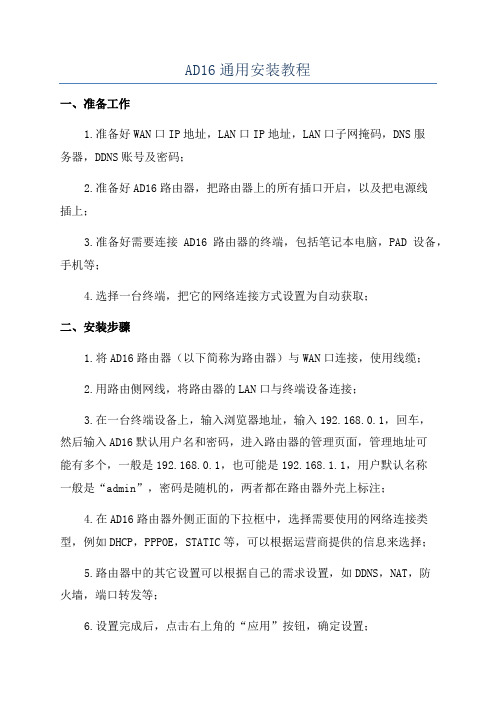
AD16通用安装教程
一、准备工作
1.准备好WAN口IP地址,LAN口IP地址,LAN口子网掩码,DNS服
务器,DDNS账号及密码;
2.准备好AD16路由器,把路由器上的所有插口开启,以及把电源线
插上;
3.准备好需要连接AD16路由器的终端,包括笔记本电脑,PAD设备,手机等;
4.选择一台终端,把它的网络连接方式设置为自动获取;
二、安装步骤
1.将AD16路由器(以下简称为路由器)与WAN口连接,使用线缆;
2.用路由侧网线,将路由器的LAN口与终端设备连接;
3.在一台终端设备上,输入浏览器地址,输入192.168.0.1,回车,
然后输入AD16默认用户名和密码,进入路由器的管理页面,管理地址可
能有多个,一般是192.168.0.1,也可能是192.168.1.1,用户默认名称
一般是“admin”,密码是随机的,两者都在路由器外壳上标注;
4.在AD16路由器外侧正面的下拉框中,选择需要使用的网络连接类型,例如DHCP,PPPOE,STATIC等,可以根据运营商提供的信息来选择;
5.路由器中的其它设置可以根据自己的需求设置,如DDNS,NAT,防
火墙,端口转发等;
6.设置完成后,点击右上角的“应用”按钮,确定设置;
7.安装完成后。
CadenceSPB16.6安装步骤

CadenceSPB16.6安装步骤1.⾸先下载Cadence Allegro SPB orCAD16. 6 安装包,,下载之后运⾏其中的setup.exe,然后先安装第⼀项License Manager⼀直按next或install,直到被询问license时,单击cancel,然后选是和finish。
2.接下来安装Product,直到安装结束(这个时间有点长)直接点next跳过这⼀步在上述框内填上5280@⾃⼰的计算机名称安装完成后,点Exit退出3.按ctrl+alt+delete打开任务管理器,查看进程⾥是否有cdsNameServer.exe或cdsMsgServer.exe,⼀般都没有,如果有将其结束掉在开始菜单找到License Manager⽬录下的LmTools,单击LmTools,在弹出的对话框中单击Start/Stop/Reread选项卡,再单击Stop Server,下⾯状态栏出现Stoping Server即可。
然后下载⼀个crack破解包,。
4. 把安装⽬录下的Cadence\tools\pspice⽬录下的orsimsetup.dll剪切出来找个地⽅先放着不理(然后破解完毕再拷进原处,如果不⽤仿真,可以删之)。
5.将破解包⾥\SPB16.6Crack\LicenseManager⽬录下的3个⽂件:LicenseManagerPubkey.bat、pubkey及pubkey.exe复制到安装路径的Cadence\LicenseManager⽬录下,双击运⾏其中的LicenseManagerPubkey.bat。
(如果是WIN7 64位操作系统请把cdslmd.exe⽂件复制到Cadence\LicenseManager⽬录下覆盖原⽂件。
其他操作系统不⽤,直接下⼀步)6.将破解包⾥的\SPB16.6Crack\Tools⽬录下的3个⽂件:pubkey、pubkey1.30.exe以及ToolsPubkey.bat复制到安装路径的Cadence\tools 下,双击运⾏其中的ToolsPubkey.bat 。
MATLABR2016B安装教程

1.下载相应版本的MATLAB R2016B如下:共有以上三个文件,其中Matlab 2016b Win64 Crack.rar为破解文件,其余的为安装包。
本软件在win8或者win10上不需要额外安装其他软件,在win7上需要安装打开ISO镜像的软件方可进行安装。
2.双击打开R2016b win64 dvd1.iso文件如下:注意:记住该镜像打开的盘符为K。
后面有用的哟3.双击setup.exe文件进行安装如下:选择安装方法为使用文件密钥进行安装,单击下一步。
4.选择是:5.单击下一步:在里面要粘贴序列号,序列号的位置在Matlab 2016b Win64 Crack.rar文件中的readme文件中,如下6.打开readme文件复制其中的序列号序列号为:09806-07443-53955-64350-21751-412977.然后将该序列号粘贴到相应位置点击下一步8.单击下一步注意不要选择第一个,目的是为了让其自动产生快捷方式,否则不会自动产生快捷方式的。
在安装完毕之后再将第一个功能组件安装上即可。
9.单击下一步根据需要进行勾选10.单击下一步11.单击安装12.然后进行等待即可,直到出现如下内容:13.出现上述情况不要急,单击确定也是没用的,接下来进行如下操作➢弹出之前打开的dvd1,打开dvd2➢注意dvd2的盘符必须和之前dvd1的盘符一致,如下也必须是K14.然后单击确定即可15.等待其安装完成16.单击下一步17.单击完成,然后重新弹出dvd2,打开dvd1,不要忘了还有一个功能组件没有安装呢,接下来就是安装这个功能组件,方式和之前的一模一样,只不过在选择安装功能的时候只选择那一个即可,如下:18.直至最后安装完成即可,然后进行激活。
如果可以找到激活的快捷方式最好,找不到的话按照下面方式打开相应文件夹双击运行activate matlab.exe19.得到如下界面20.选择在不使用Internet的情况下手动激活,单击下一步21.单击浏览注意选择license_standalone.lic这个文件22.单击选择23.单击下一步即可完成安装,是剩下最后一步了24.复制如下文件到指定目录复制该文件下的R2016b目录到你的安装目录的MATLAB目录下25.选择替换所有文件即可安装成功26.最终打开软件。
1600M防火墙快速安装指南

此时输入“y”或者“n”后会显示所有的设置信息。 是否执行并且退出,输入“y”为将以上配置立即生效,输入“n”为直接退出。如果需 要保存配置,请执行“syscfg save”命令。如下图所示:
在命令行界面下,可以查阅《星网锐捷 RG-Wall 防火墙命令行手册》来完成防火墙的其 它配置,更好地的发挥防火墙的防护职能。
16 / 23
RG-WALL1600E/M/T 系列防火墙快速安装指南
5
基本过程:
� �
通过 WEB 界面进行管理
配置管理主机 —> 安装 usb 电子钥匙驱动—>认证管理员身份 —>开始配置管理 配置管理主机 —> 安装认证管理员身份证书(文件) —>开始配置管理
5.1 选用管理主机
要求具有以太网卡、USB 接口和光驱,操作系统可以为 Window98/2000/XP 中的任意一 种,管理主机 IE 建议为 5.0 以上版本、文字大小为中等,屏幕显示建议设置为 1024× 768。 证书有两种存放形式,独立证书文件和 usb 硬件电子钥匙。独立证书文件在光盘中采用 默认安装即可。下面是 usb 硬件电子钥匙使用方法。
硬件描述
RG-Wall 1600M 防火墙前面板示意图如下图所示:
RG-Wall 1600T 防火墙前面板示意图如下图所示:
防火墙型号不同,前面板上接口顺序不一样,需要注意。 物理参数 网络接口 说明 RG-Wall 1600E:标配无接口模块 RG-Wall 1600M : 选 择 2 个 接 口 模 块 , 从 左 到 右 依 次 是 4 个 10/100/1000M 自适应 RJ45 接口,采用 5 类双绞线,s1ge1、s1ge2、 s1ge3、s1ge4, 4 个千兆光纤接口 s2ge1、s2ge2、s2ge3、s2ge4; RG-Wall 1600T : 选 择 3 个 接 口 模 块 , 从 左 到 右 依 次 是 4 个 10/100/1000M 自适应 RJ45 接口,采用 5 类双绞线,s1ge1、s1ge2、 s1ge3、s1ge4 , 8 个千兆光纤接口 s2ge1、 s2ge2、 s2ge3、s2ge4, 4 / 23
Cadence16.3成功安装步骤(亲测)
(在安装的过程中自己新建SPB_16.3文件夹、LicenseManager文件夹、SPB_Data文件夹)关闭杀毒软件、360安全卫生等。
(win7、xp系统均能成功安装)1、首先将SHooTERS\license_manager\orcad_163.lic用记事本打开,将第一行server后面的计算机名更改为自己的计算机名。
保存附:计算机主机名获取方式:通过联按Windows徽标键与PauseBreak键后点击"计算机名"选项卡,完整的计算机名称处的内容即为你的计算机主机名,复制其即可或者联按Windows徽标键与R键后打开运行对话框,输入"cmd"进入命令提示符窗口后直接输入"ipconfig /all"后,你会看到你的hostname)2、双击运行光盘,选择安装第一项License Manager,当安装到要求License File Location 时,点击Browse浏览到SHooTERS\license_manager\orcad_163.lic---NEXT---NEXT……直至安装完毕License Manager。
(此时,orcad_163.lic是shooters中的文件,shooters文件在哪存放着无所谓,在桌面上也可以)3、将cdslmd.exe & orcad_163.lic拷贝到License Manager的安装文件夹下。
如D:\Program Files\Cadence\LicenseManager里面,替换文件。
(拷贝替换之后,再次用txt打开license.lic 文件,添加cdslmd.exe文件的路径,之后保存,路径添加方法见下页)4、安装第二项Product Installation,注意把所有的产品都选上,直接点击NEXT即可。
安装完毕,后继续安装第三项HDL_AMS Library,一路next。
BE2015 2012 2016 下载安装破解激活实施和维护手册
XXBE2015实施和维护手册[文档副标题]目录一、安装环境概述 (2)1.1 备份网络拓扑 (2)二、BE 2015安装和设置 (2)2.1 BE2015服务器端安装 (2)2.2 BE管理客户端安装 (14)2.3 添加磁带库 (15)2.3.1 添加磁带库前的基础知识了解 (15)2.3.2 配置磁盘库 (16)2.3.3 磁带介质关联介质集 (19)2.4 添加基于存储的磁盘空间 (20)2.5 添加许可 (23)三、备份操作 (29)3.1 文件备份 (29)3.2 SQL备份 (34)3.2.1 SQL备份基础了解 (34)3.2.2 备份操作过程 (35)3.3 Oracle备份 (41)3.3.1 BE备份Oracle基础了解 (41)3.3.2 关于oracle备份简单介绍 (42)3.3.3 开启Oracle日志自动归档 (44)3.3.4 安装BE for Oracle客户端 (46)3.3.5 配置Oracle客户端 (52)3.3.6 备份前准备工作 (55)3.3.7 新建备份作业 (59)四、还原操作 (73)4.1 SQL还原 (73)4.1.1 SQL还原简介 (73)4.1.2 SQL数据库还原 (74)4.2 Oracle还原 (85)4.2.1 BE还原Oracle简介 (85)4.2.2 BE还原Oracle数据库的类型介绍 (86)4.2.3 备份策略类型简介 (86)4.2.4 新建还原作业 (87)五、日常维护操作 (97)5.1 邮件通知操作 (97)5.2 插入可以磁带介质 (100)一、安装环境概述1.1备份网络拓扑二、BE 2015安装和设置2.1BE2015服务器端安装安装过程极为简单,基本上按照默认的设置安装即可,只是有一点要注意:就是在选择代理的时候一定要把Agent for application and database选上,不然数据库备份不成功。
AD16通用安装教程
AD16通用安装教程AD16是一款电子产品,它的通用安装教程是指适用于不同品牌和型号的电子设备的安装方法。
无论是手机、电视、电脑还是其他智能设备,都可以按照以下步骤进行AD16的通用安装。
第一步:了解产品型号和要求在进行AD16通用安装之前,首先需要了解所使用设备的型号和要求。
不同品牌和型号的设备可能在使用方法和设置上有所不同,而AD16通用安装适用于大部分设备,但仍需要根据个体情况进行微调。
在产品说明书或官方网站上查找设备型号和要求,并确保设备满足AD16的安装要求。
第二步:准备AD16设备和相关材料AD16设备一般由主机、电源线、连接线等部件组成。
在进行安装之前,确保AD16设备完整,并准备好所需的相关材料,如螺丝刀、电池等。
根据设备型号和说明书,准备适合的工具和材料。
第三步:打开设备根据设备型号和说明书,找到设备的入口位置,并使用螺丝刀等工具打开设备。
请注意,在进行此步骤之前,确保设备已经关闭,并拔掉电源线等连接线。
第四步:安装AD16设备将AD16设备的主机部件安装到设备内部的合适位置,根据设备型号和说明书进行正确的安装。
通常,设备已经设有相应的插孔或插槽用来安装AD16设备。
确保设备连接稳固,并不影响设备的正常使用。
第五步:连接AD16设备连接AD16设备至设备中其他部件的插口。
根据设备型号和说明书,选择正确的连接线,并将其插入设备的插口中。
确保连接稳固,并不影响设备的正常使用。
第六步:封闭设备在确认AD16设备和其他部件已正确安装和连接后,使用相同的方法封闭设备。
确保设备的外壳稳固,并从设备中移除螺丝刀等工具。
如果设备有外盖或壳体,将其盖上。
第七步:重新连接电源及测试重新连接设备的电源线等连接线,并将其接通电源。
根据设备型号和说明书,按照正常操作方法启动设备,并测试AD16设备是否能正常工作。
注意观察设备的电源指示灯、屏幕显示等状态,确保AD16设备已成功安装。
第八步:设备的设置和个性化根据个人需求和设备要求,对设备进行相应设置和个性化。
Polycom Vortex SoundStation VTX 1000 快速安装指南说明书
Option A: Connect the wall jack to the LINE connection on the rear of the Vortex device, then connect the PHONE jack on the Vortex device to the phone jack on the Interface Module. This will allow you to control the narrowband telephone capabilities of your Vortex device via a control system such as an AMX® or Crestron®, or with the keypad of the SoundStation VTX 1000.
2. Using the supplied color coded (white connector) cable, connect the desired output (such as Output B) of the Vortex Device (F) to the Auxiliary Input of the Interface Module (D).
- 1、下载文档前请自行甄别文档内容的完整性,平台不提供额外的编辑、内容补充、找答案等附加服务。
- 2、"仅部分预览"的文档,不可在线预览部分如存在完整性等问题,可反馈申请退款(可完整预览的文档不适用该条件!)。
- 3、如文档侵犯您的权益,请联系客服反馈,我们会尽快为您处理(人工客服工作时间:9:00-18:30)。
■ 检查要安装 Backup Exec 的计算机的名称。名称只能使用标准的 ANSI 字符。 如果您在名称中使用了非标准字符的计算机上安装 Backup Exec,可能会收到 错误。
安装 7 以典型方式安装 Backup Exec
■ 如果要将 Backup Exec 安装到非英文版的 Windows,请先从 Microsoft 网站下 载要安装语言的 Microsoft SQL Server 2014 Express with SP2 安装程序文件, 再安装 Backup Exec,前提是满足下列各项条件: ■ 要使用本地 Backup Exec SQL Express 实例。 ■ 要安装 Backup Exec 的计算机上具有非英语版本的 SQL Server 实例。
“环境检查”将自动运行。 5 查看环境检查的结果。 6 执行以下操作之一:
■ 如果环境检查没有发现任何可能使安装 Backup Exec 失败的问题,请单击 “下一步”。
■ 如果环境检查指出可能使安装 Backup Exec 失败的任何问题,请单击“取 消”退出向导。更正问题,然后再次尝试安装 Backup Exec。
7 请选择下列方法之一来添加许可证:
安装 8 以典型方式安装 Backup Exec
手动输入授权 ID
按所列顺序执行以下操作:
注意:要验证授权 ID,需要连接到
■
Internet。如果您没有连接到 Internet,请
安装 5 Backup Exec 的系统要求
项 用户界面语言
安装磁盘空间
其他硬件
存储硬件
表 1-2 语言 简体中文 繁体中文 英文 法语 德语 意大利语
要求
Backup Exec 用户界面以在“控制面板”的“区域和语言”设置中配置 的格式显示。可以更改 Backup Exec 显示语言,以便查看不同语言的 用户界面项目。 如果 Backup Exec 不支持某种语言,则用户界面显示为英文。如果将 菜单和对话框选项设置为某种语言,而该语言不是您希望用户界面显示 的语言,则用户界面也会显示为英文。如果不使用表 1-2 中列出的支持 语言之一,则必须在 Windows 中安装英语语言包。
■ 检查 Backup Exec 硬件兼容性列表,以确认此版本的 Backup Exec 支持您的存 储设备硬件。 您可以在 Backup Exec 硬件兼容性列表中找到兼容的存储类型的列表: https:///support/zh_CN/article.000017788
Veritas Technologies LLC 500 Middlefield Road Mountain View, CA 94043
中国制造。
10 9 8题: ■ Backup Exec 的系统要求 ■ Backup Exec 安装前检查清单 ■ 以典型方式安装 Backup Exec ■ 关于从 Backup Exec 的早期版本升级到 Backup Exec 16 ■ 安装后的任务
对于 Central Admin Server Option:需要 1 GB RAM;建议采用 2 GB RAM。 Veritas 恢复磁盘:至少有 1 GB(专门)供多语言版本使用。 虚拟内存建议:比 Windows 建议的分页文件总大小(所有磁盘卷的总 和)多 20 MB。有关如何查看或设置页面文件大小的说明,请参考 Microsoft Windows 文档。
本文档按“现状”提供,对于所有明示或暗示的条款、陈述和保证,包括任何适销性、针对 特定用途的适用性或无侵害知识产权的暗示保证,均不提供任何担保,除非此类免责声明的 范围在法律上视为无效。Veritas Technologies LLC 不对任何与提供或使用本文档相关的伴随 或后果性损害负责。本文档所含信息如有更改,恕不另行通知。
Backup Exec 用户界面支持的语言
语言代码
ZH
CH
EN
FR
DE
IT
安装 6 Backup Exec 安装前检查清单
语言 日语 朝鲜语 西班牙语 俄语 葡萄牙语(巴西)
语言代码 JP KO ES RU PT
Backup Exec 安装前检查清单
安装 Backup Exec 前,应首先执行以下操作:
不能在运行 Windows Server 2008/2012 及更高版本的 Windows Server Core 安装选项的计算机上安装 Backup Exec 服务器。在 Server Core 计算机上只能安装 Backup Exec Agent for Windows。 您不能在以“只读域控制器”(RODC) 角色配置的 Windows Server 2008 计算机上安装 SQL Express 或 SQL Server。“只读域控制器” 角色不允许您使用 SQL Express 和 SQL Server 需要的本地帐户。在 RODC 计算机上安装 Backup Exec 时,必须为 Backup Exec 数据库选 择远程 SQL 实例。 对于 Windows Server 2012 和更高版本的计算机,您不能将 Backup Exec 或 Agent for Windows 安装在 Windows 中已启用了重复数据删除 的卷、ReFS 卷或群集共享卷上。
1.26 GB(典型安装) 1.91 GB(包括所有选件) 注意:根据所执行的操作、已安装的选件以及具体的系统配置的不同, 磁盘空间要求可能有所不同。Backup Exec 数据库和编录需要额外的空 间。SQL Express 需要额外 525 MB。您使用的任意磁盘存储也需要其 他空间。
建议使用以下硬件: ■ 网络接口卡或虚拟网络适配卡 ■ CD/DVD 驱动器 ■ 一个鼠标
Veritas Backup Exec 16
快速安装指南
17635
本书中所述软件是根据授权许可协议提供的,并且只能根据协议中的条款使用。
文档版本:16
PN: 17635
法律声明
Copyright © 2016 Veritas Technologies LLC. © 2016 年 Veritas Technologies LLC 版权所 有。All rights reserved. 保留所有权利。
■ 检查 Windows 的安全设置,确保这些设置可正常配合 Backup Exec 服务帐户进 行工作。
■ 确保端口 50104 可用于 Backup Exec 管理服务。
■ 如果要安装 Backup Exec 的驱动器经过加密或压缩,并且您希望使用默认的 SQL Express 数据库,请确认在安装 SQL Express 的过程中存在可用的未加密 且未压缩的驱动器
根据 FAR 12.212 中的定义,授权许可的软件和文档被视为“商业计算机软件”,受 FAR 第 52.227-19 节“Commercial Computer Software - Restricted Rights”(商业计算机软件受限 权利)和 DFARS 227.7202 “Rights in Commercial Computer Software or Commercial Computer Software Documentation”(商业计算机软件或商业计算机软件文档权利)中的适 用规定以及所有后续法规中规定的权利的制约。美国政府仅可根据本协议的条款对授权许可 的软件和文档进行使用、修改、发布复制、执行、显示或披露。
以典型方式安装 Backup Exec
典型安装适用于小型或简单的环境。例如,如果您使用一台本地 Backup Exec 服务 器以及少量 Backup Exec 代理或选件,则典型安装可能最适合您。 安装典型安装 1 从安装介质浏览器中单击“安装产品”,然后选择 Backup Exec。
如果此计算机上尚未安装所需的 Microsoft .NET Framework 版本,Backup Exec 将安装该版本。安装 Framework 可能需要一段时间。 Backup Exec 安装程序使用 Microsoft .NET Framework 4.5.2。但是,不是所 有版本的 Windows 都支持 .NET Framework 4.5.2。如果 Backup Exec 安装程 序遇到需要使用不同版本的 .NET Framework 的操作系统,Backup Exec 将阻 止安装,并显示提示您安装所需版本 .NET Framework 的错误消息。 2 在“欢迎使用”面板上阅读许可协议,然后单击“我接受授权许可协议中的条 款”。 3 单击“下一步”。 4 在“安装类型”面板上单击“典型安装”,然后单击“下一步”。
Internet Explorer 7.0 或更高版本
Intel Pentium、Xeon、AMD 或兼容的处理器
800 x 600
SQL Server 2014 Express with SP2
需求:专供 Backup Exec 使用的操作系统需求超过 1GB RAM。 建议使用的大小:2 GB RAM(更多内存可以获得更好的性能) 注意:根据所执行的操作、安装的选件以及具体的计算机配置的不同, RAM 要求可能有所变化。
■ 在 Backup Exec 服务器上安装存储设备硬件(控制器、驱动器和自动化介质 库)。有关安装说明,请参考存储设备硬件附带的文档。请使用适当的 Windows 硬件安装功能来配置您的控制器和存储设备。有关详细信息,请参考 Microsoft Windows 文档。 您可以在 Backup Exec 硬件兼容性列表中找到兼容的存储类型的列表: https:///support/zh_CN/article.000017788
